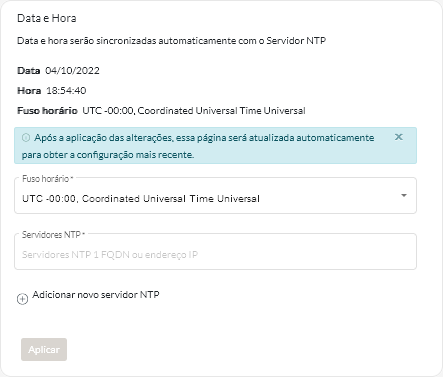Configurando data e hora
É necessário configurar pelo menos um (e até quatro) servidor Network Time Protocol (NTP) para sincronizar os registros de data e hora do Lenovo XClarity Orchestrator com todos os eventos recebidos dos gerenciadores de recursos.
Antes de iniciar
Cada servidor NTP deve ser acessível na rede. Considere a possibilidade de configurar um servidor NTP no sistema local em que XClarity Orchestrator está em execução.
Se você alterar a hora no servidor NTP, poderá levar alguns minutos para o XClarity Orchestrator ser sincronizado com a nova hora.
- ESXi
Siga as instruções no VMware – Página Desabilitar Sincronização de Tempo.
- Hyper-V
No Gerenciador Hyper-V, clique com o botão direito na máquina virtual XClarity Orchestrator e clique em Configurações. Na caixa de diálogo, clique em no painel de navegação e, em seguida, desmarque Sincronização de horário.
Procedimento
Para definir data e hora para XClarity Orchestrator, conclua as seguintes etapas.
Depois de concluir
Continue a configuração inicial acessando Configurar o servidor de autenticação.